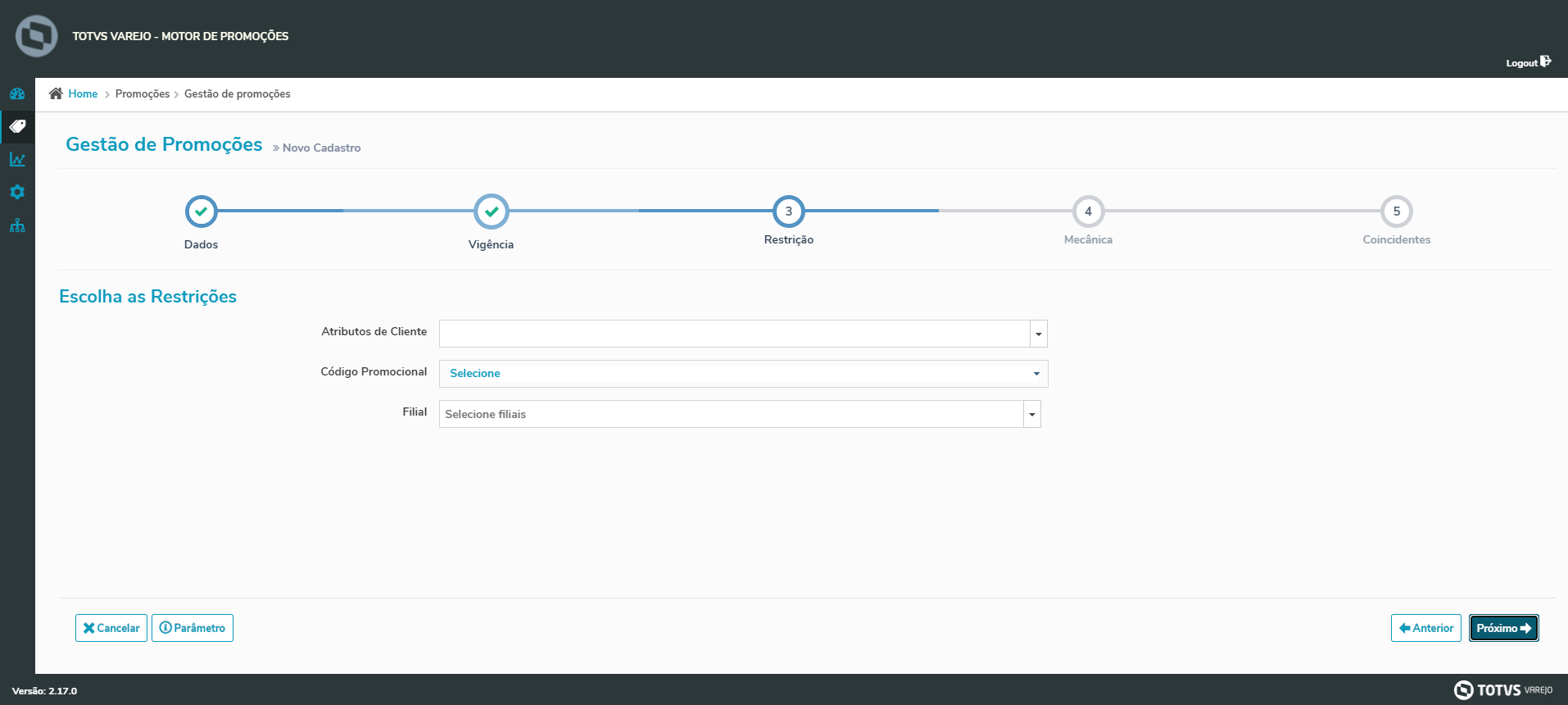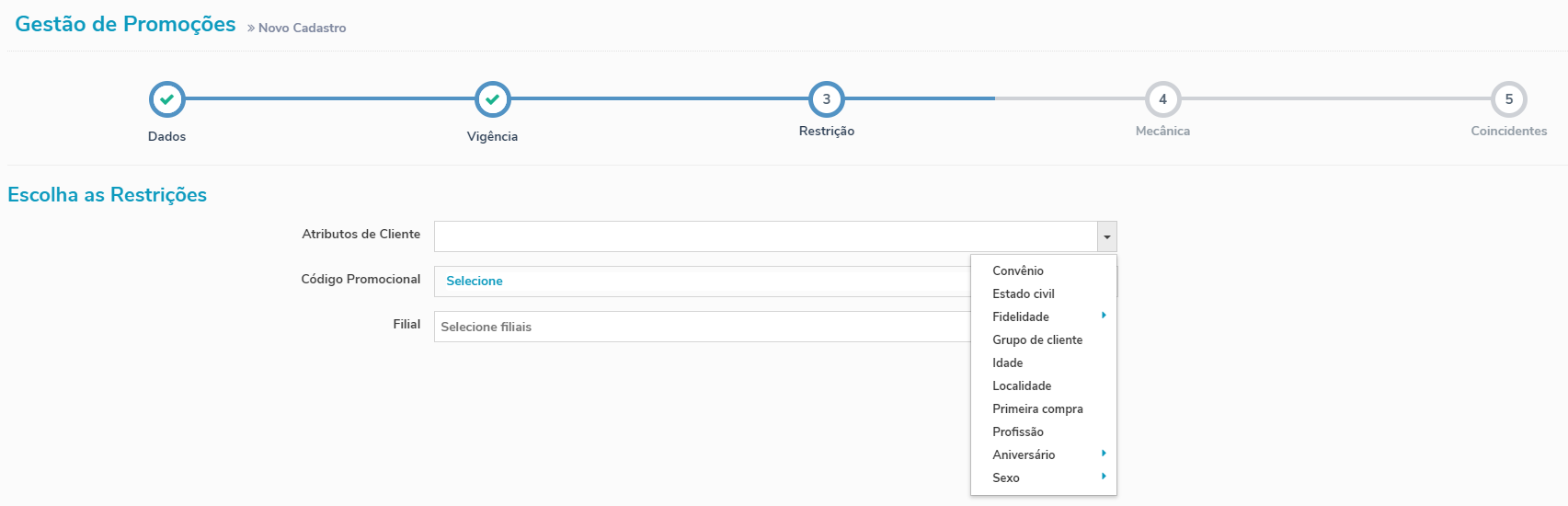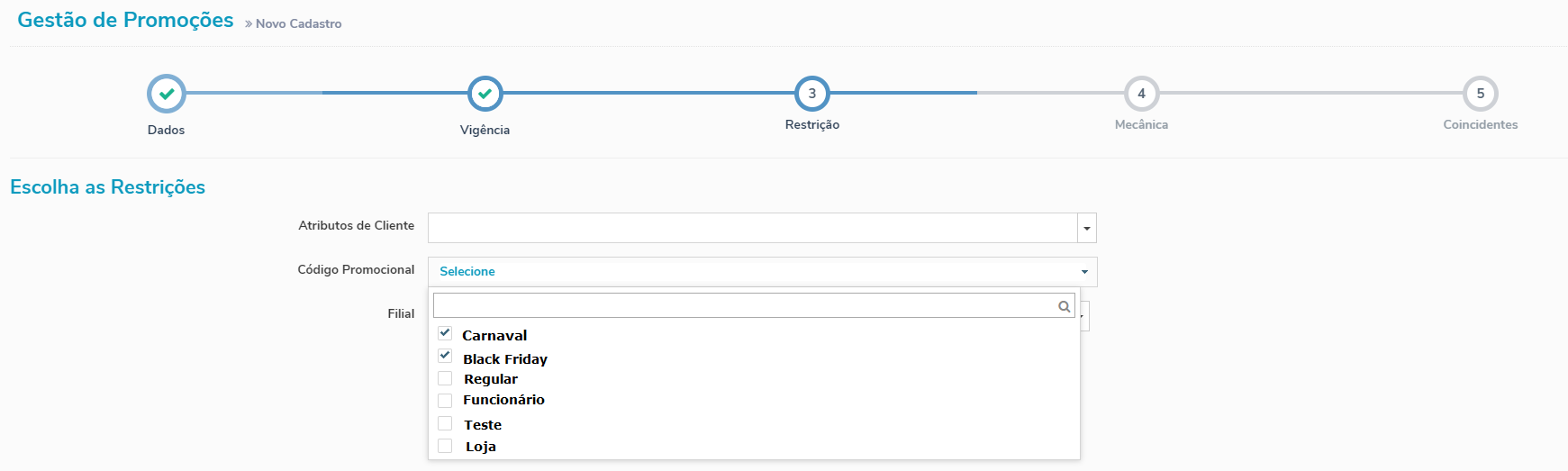Histórico da Página
...
Veja abaixo como funciona todas as restrições:
...
Para adicionar atributos de cliente, clique na seta ao lado do campo de atributos de cliente e em seguida selecione o atributo desejado.
.
Esta é a listagem de atributos de cliente do TOTVS Motor de Promoções:
- Convênio: Você pode classificar os seus clientes na retaguarda em grupos e direcionar as promoções para esses grupos específicos. No Motor apenas os classificadores dos clientes são integrados, não é integrado o cadastro do cliente.
- Estado Civil: Você poderá direcionar a promoção por estado civil.
- Fidelidade: Aqui você poderá escolher se a promoção será aplicada para clientes Fidelizados ou não fidelizados. Premissa: Necessário ter o Módulo Fidelidade contratado.
- Grupo de Cliente: Crie promoções por grupo de cliente
- Idade: Crie uma promoção por classificação de faixa etária, podendo escolher de 1 até 99 anos.
- Localidade: Crie promoções direcionando o benefício para um Estado ou Cidade específicos
- Primeira compra: Beneficie clientes que estão comprando pela primeira vez. Premissa: Necessário ter o Módulo Fidelidade contratado, atualmente homologado apenas com Fidelidade.
- Profissão: Crie promoções por grupo de cliente
- Aniversário: Cadastre uma promoção para beneficiar o cliente que esta fazendo aniversário, você poderá escolher a configuração: Dia, Mês ou Semana
- Sexo: Cadastre uma promoção escolhendo as opções: Masculino ou Feminino
Ao selecionar a opção desejada, o vínculo do atributo ficará conforme o exemplo abaixo:
| Nota | ||
|---|---|---|
| ||
|
...
- Pode ser selecionada mais de uma lista de Códigos Promocionais na mesma Promoção
- A lista de Código promocional só pode ser usada em uma única promoção. Uma vez que a lista já está vinculada em uma promoção, ela fica indisponível para ser vinculada em outra promoção.
| Nota | ||
|---|---|---|
| ||
Na aba de restrição apenas selecionamos as Listas de Códigos promocionais, para vincular as listas na promoção é necessário ter essas listas e códigos cadastrados anteriormente. |
...
Para inserir uma filial, basta digitar o nome da loja ou número de série, conforme o exemplo a seguir:
Na tela também é possível visualizar alguns campos para facilitar a configuração das filiais:
- Consulta de Filial: Ao clicar neste botão, você será direcionado para uma tela de consulta de filiais, escolha um dos campos de filtro para buscar a(s) sua(s) loja(s) e clique em Pesquisar.
Resultado:
- Limpar: Utilize este botão para limpar as lojas já selecionadas.
- Usar filiais da restrição: Utilize este botão caso tenha lojas configuradas na exceção por limite de itens e deseje utilizar as mesmas filiais, ele trará automaticamente as mesmas lojas.
...